Net jei naudojate "Apple" įrenginius kelerius metus, vis dar neįmanoma žinoti visų gudrybių, kurios yra panaudotos IOS. Be to, "Apple" nuolat prideda naujų funkcijų į savo operacines sistemas, jie tiesiog neturi įtakos jiems. Be to, nuo laiko atsiranda naujų paslaugų, kurios išplėstų jau įspūdingų "iPhone" galimybes. Pavyzdžiui, jūs žinojote, kad failus galite perkelti ne tik Apple ekosistemoje, bet ir su "iPhone" "Android"? Apie šį ir kitus Lifehaki IOS - aš jums pasakysiu šiame straipsnyje.

Numerių įvedimas "iPhone" braukimo klaviatūroje
Jūs taip pat erzina, kad už rinkinį, net vieną numerį turite pirmiausia atidaryti klaviatūrą su numeriais, o tada vėl grįžti į įprastą abėcėlės klaviatūrą? Tai galima išvengti. Tiesiog spauskite pirštą ant mygtuko "123" (abėcėlės klaviatūra) ir swipes pasiekti norimą numerį. Kai tik atleisite pirštą, klaviatūra automatiškai pakeis atgal į abėcėlę.
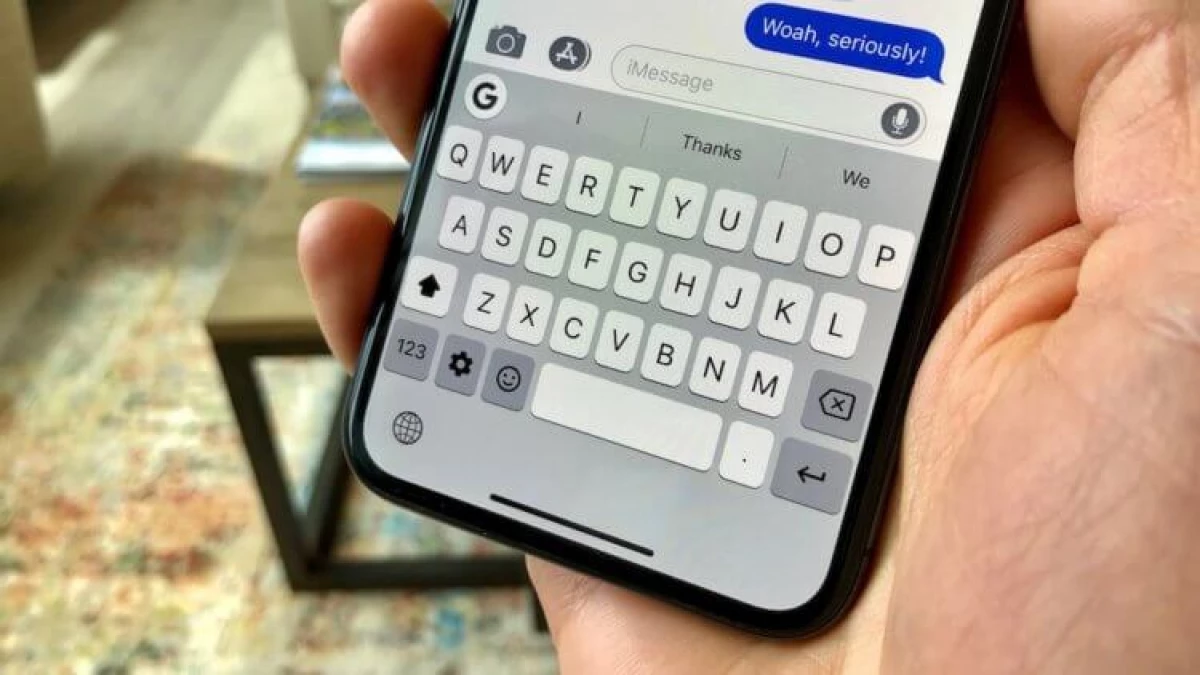
Kaip patikrinti "iPhone" garantiją
Nereikia įsiminti, kai nusipirkau "iPhone", kad sužinotumėte, kiek laiko liko prieš pasibaigiant jo garantijai.
- Atidaryti nustatymai - Basic.
- Pasirinkite Apie šį įrenginį.
- Spustelėkite ribotą garantiją.
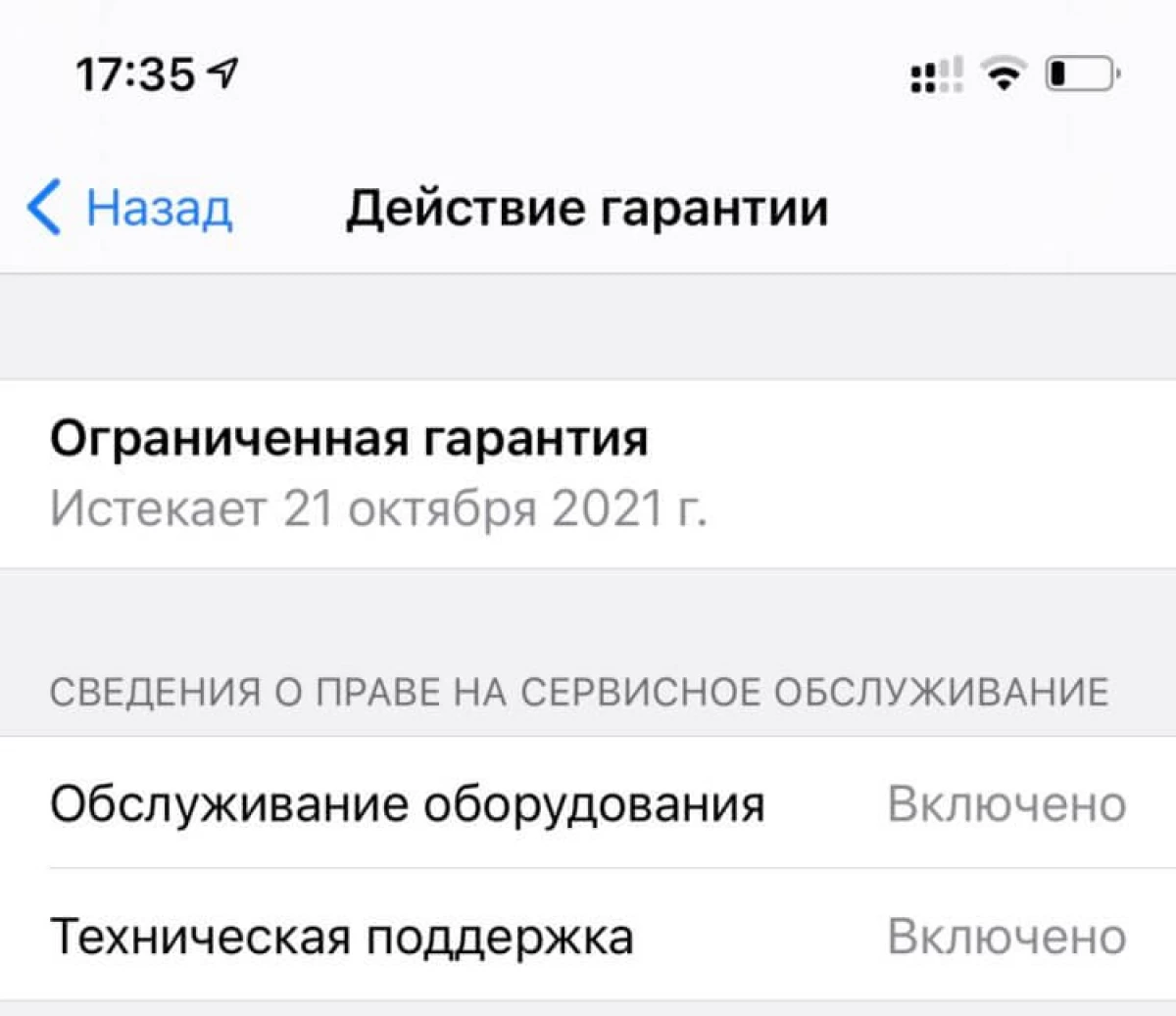
Jūs pamatysite, kokia data ir metai turite teisę į prietaiso garantinį aptarnavimą. Atkreipkite dėmesį, kad pagal įstatymą "Dėl vartotojų teisių apsaugos" pateikiamas ilgesnis reikalavimo laikotarpis - dveji metai nuo pristatymo dienos. Todėl, kai "Apple" garantija baigiasi per metus, jūs vis dar turite teisę į nemokamą garantijos paslaugą - bet jau pagal Rusijos Federacijos teisės aktus.
Kaip naudoti "iPhone" kamerą su "Apple" laikrodžiu
Jūs galite naudoti savo laikrodį kaip "iPhone" vaizdo ieškiklį fotografuoti ir fotografuoti vaizdo įrašą ant nugaros kameros (ir pamatyti, ką nuimate).- Atidarykite "Apple" fotoaparato programą "Apple Watch".
- Įdėkite iPhone taip, kad norimas objektas patenka į rėmelį.
- Naudokite "Apple Watch" kaip vaizdo ieškiklį.
- Norėdami padidinti arba sumažinti vaizdą, slinkite per skaitmeninį vainiką.
- Norėdami konfigūruoti ekspoziciją, bakstelėkite pagrindinę nuotraukos dalį "Apple" laikrodžio peržiūros ekrane.
- Norėdami fotografuoti, bakstelėkite užrakto mygtuką.
"Apple" laikrodį galite peržiūrėti vaizdą iš "iPhone" kameros arba fotografuoti. Čia taip pat yra patogi funkcija, kad nustatytumėte užrakto trigerio laikmatį.
Automatinis "iPhone" energijos taupymo režimas
Galite sukurti greitą komandą energijos suvartojimo režimui, kad "iPhone" automatiškai jį įjungia, kai baterija išleidžiama į tam tikrą lygį.
- Komandos programoje sukurkite naują automatizavimą ir pasirinkite įkrovimo lygį.
- Nustatykite norimą įkrovos lygį, kad įjungtumėte energijos taupymo režimą.
- Spustelėkite Next - Pridėti veiksmą.
- Pasirinkite ON / OFF. Energijos taupymo režimas.
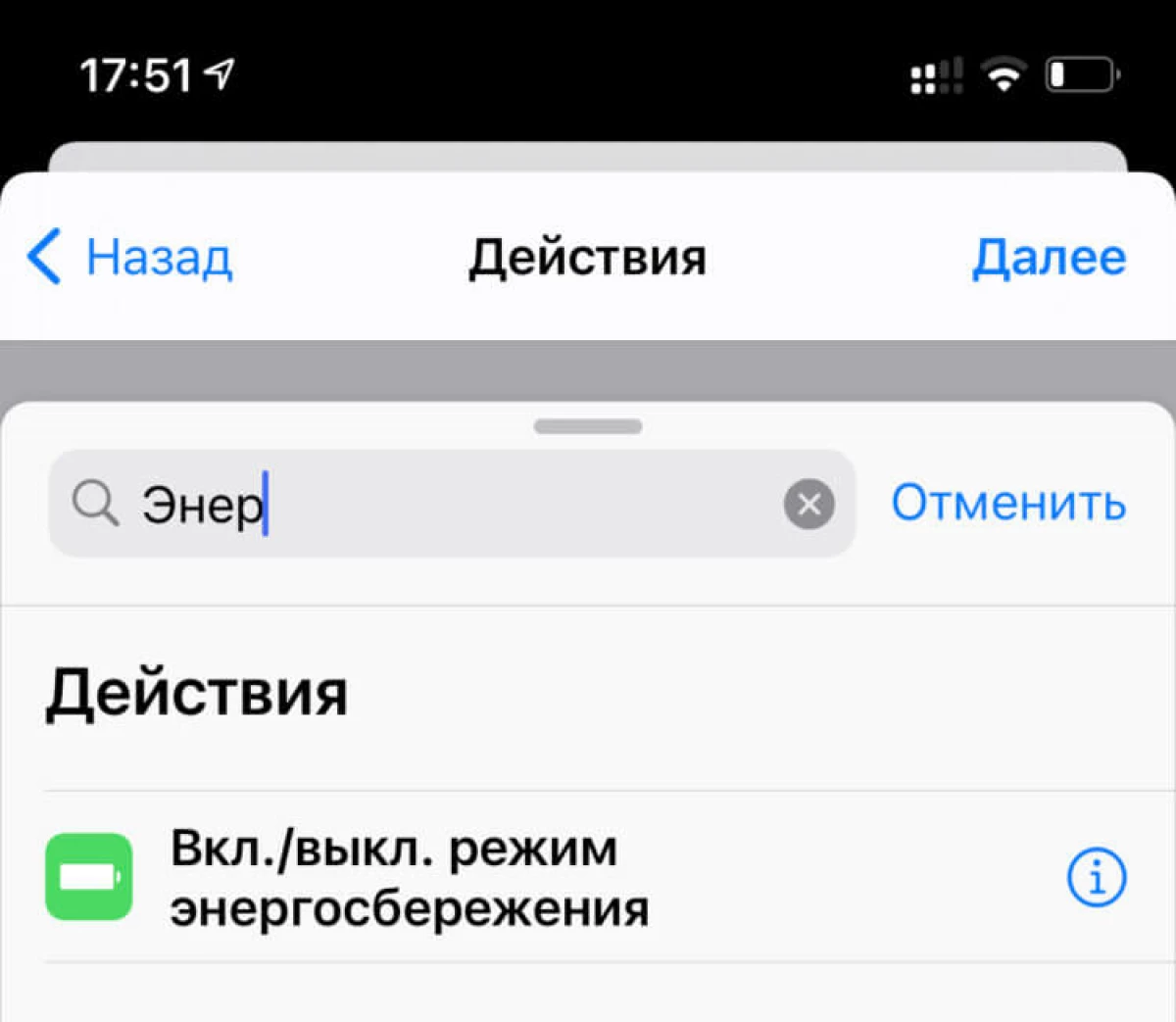
Pažymėkite žymės langelį "Paklauskite pradėti" žymės langelį, o kitą kartą "iPhone" baterija sumažės į pasirinktą lygį, mažos galios režimas automatiškai įsijungs.
Kaip perkelti failą su "iPhone" "Android" "Airdrop"
Jei naudojate "Snapdrop.net" paslaugą, galite siųsti failą iš vieno įrenginio į kitą, net ir su "iPhone" trečiosios šalies įrenginiais. Tai nėra "Airdrop" iš "Apple", tačiau veikimo principas yra tas pats, ir tai leidžia jums labai greitai perduoti duomenis ir failus, net jei turite kompiuterį "Windows" arba "Android" telefone. Tiesiog atidarykite svetainę ant dviejų įrenginių ir pradėkite artimųjų failus.
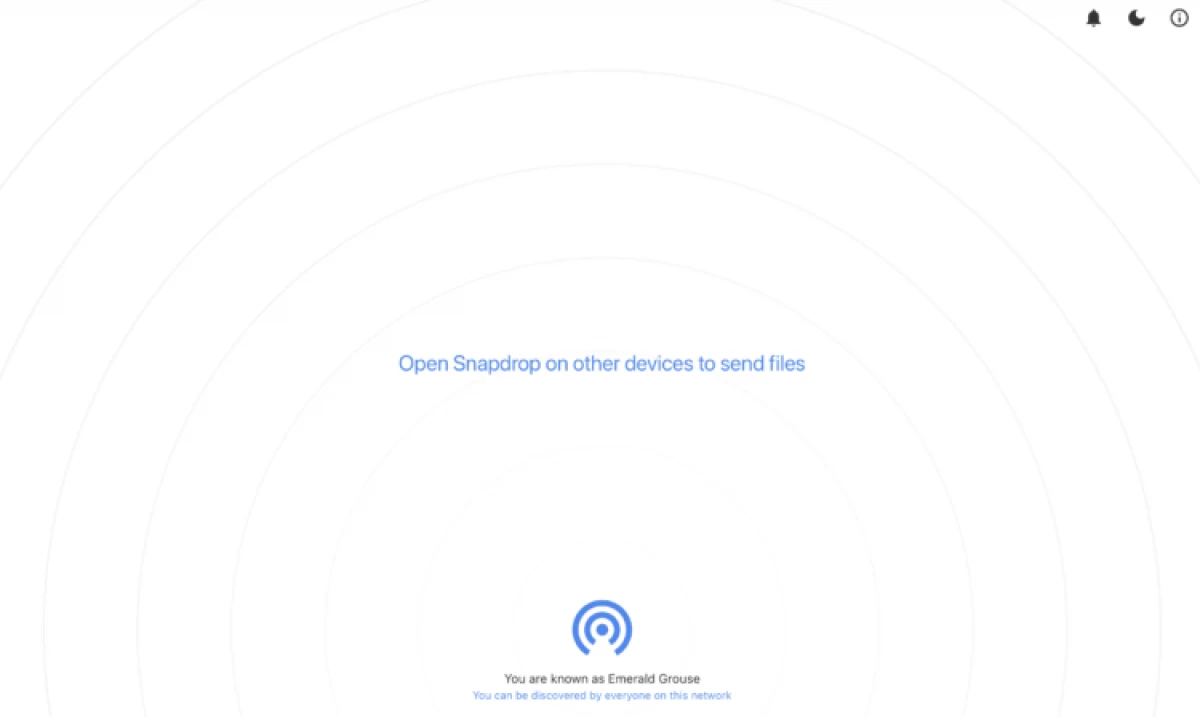
Tai tik keletas naudingų gudrybių, kurios leis lengviau naudoti "iPhone" ir leisti jį išplėsti. Gal jūs taip pat žinote bet kokį įdomią "Lifehaki iOS"? Papasakokite apie juos komentaruose ar pokalbiuose telegramoje.
